如何使用U盘启动安装系统
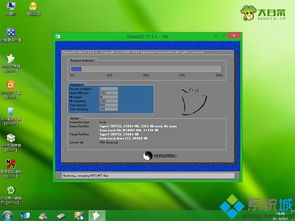
一、准备U盘和系统镜像
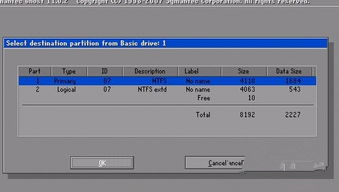
你需要一个8GB或以上容量的U盘,以及一个已下载的系统镜像。你可以在互联网上找到各种操作系统(如Widows 10,Ubuu等)的镜像文件。确保你下载的镜像文件是正确的,并且你的U盘没有重要数据,因为制作U盘启动盘会格式化U盘。
二、制作U盘启动盘

完成第一步后,你需要将系统镜像写入U盘。这可以通过以下两种方式实现:

1. 使用Widows的USB/DVD下载工具:如果你的电脑已经安装了Widows系统,你可以使用Widows的USB/DVD下载工具将系统镜像写入U盘。打开此工具,选择你下载的系统镜像文件,选择U盘,然后点击“创建”。
2. 使用第三方工具:你也可以使用第三方工具(如Rufus,UlraISO等)将系统镜像写入U盘。这些工具的使用方法大同小异,通常你需要选择你的U盘和系统镜像文件,然后点击“开始”或“写入”按钮。
三、设置电脑启动顺序
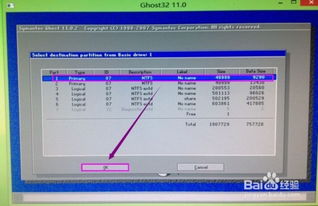
当你制作好U盘启动盘后,你需要设置你的电脑从U盘启动。不同的电脑可能有不同的启动顺序设置方法。一般来说,你需要进入电脑的BIOS设置(通常是开机时按下F2,F10或Delee键),然后找到启动顺序设置选项。将U盘设置为第一个启动设备,然后保存设置并退出。
四、安装系统

当你设置好电脑启动顺序后,重新启动电脑,如果你的U盘启动盘制作成功,电脑会首先从U盘启动。然后按照屏幕上的指示一步步完成系统的安装。在这个过程中,你可能需要选择磁盘分区,设定用户名和密码等。请参考你选择的操作系统和工具的说明来操作。
五、完成安装
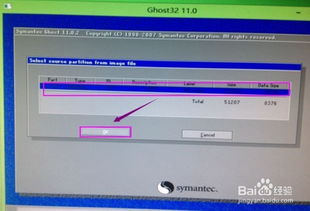
完成系统的安装后,你的电脑会自动重启,并从硬盘启动。这个时候你应该能正常看到桌面了。但是你还需要进行一些基本的设置,比如设置网络连接,更新驱动程序等。
六、驱动程序和软件安装

新安装的系统通常需要安装驱动程序和各种软件才能正常工作。你可以通过设备管理器来安装驱动程序。打开设备管理器(可以在“开始”菜单中搜索),找到你的硬件设备(如显卡,声卡等),右键点击并选择“更新驱动程序”。然后选择你下载的驱动程序文件进行安装。
你也可以在互联网上找到各种软件的官方网站进行下载安装。记得要下载正版的软件,避免侵犯版权。同时也要注意软件的兼容性和版本号,确保软件能在你的新系统中正常运行。
七、维护和优化系统
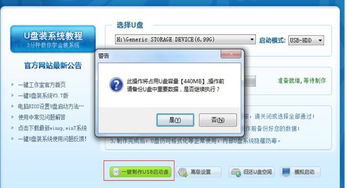
安装好系统和软件后,你需要定期维护和优化你的系统,以确保其正常运行。你可以使用各种系统工具(如Widows的磁盘清理工具,任务管理器等)来监视和管理你的系统。同时也要定期更新系统和软件,以获取最新的安全补丁和功能更新。









评论列表(0条)